当前环境:Windows 7 64位 ps:本博客都是基于Windows,Linux请绕行~
1.下载Python 安装包 官网地址 https://www.python.org/downloads/release/python-364/ 选择适合自己的安装包,当前最高版本Python 3.X
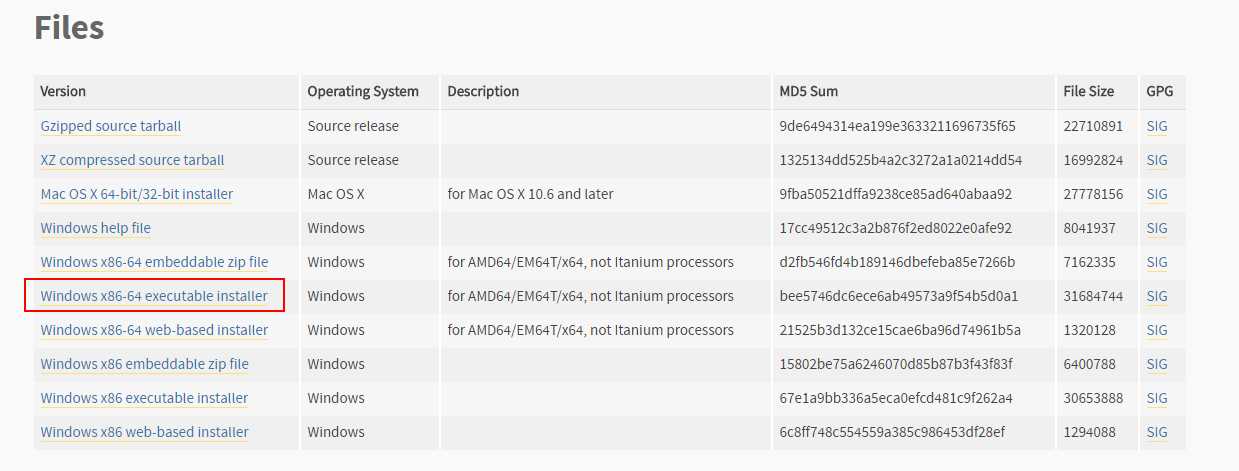
2.下载适合自己的Ide,比如 VisualStudio、VS Code、WingIDE、Vim、Pycharm、Sublime Text等等 我选择的是 Pycharm,理由很简单,Pycharm是专注于Python的一个Ide!(新手推荐)
Pycharm 官网下载地址 http://www.jetbrains.com/pycharm/download/#section=windows,如图:专业版和社区版,当然选择专业版啊 不要问我为什么!
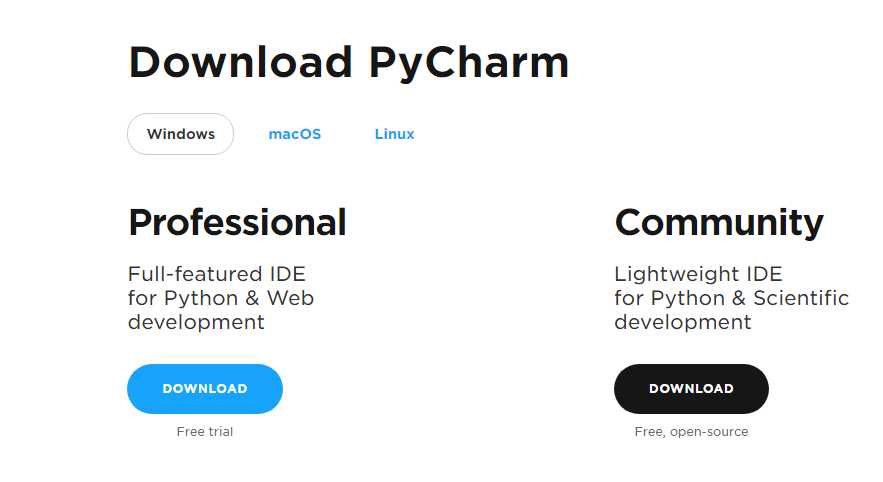
3. 测试自己的第一个Python环境
3.1 打开Pycharm,File => New Project 随便起个名字,建议英文
3.2 右键自己的项目名字,New => PythonFile 随便起个名字,建议英文
3.3 然后在你新建的文件里写上如下图所示:.... ,看到这小白也许会问 print 代表啥意思? 为什么里面会写上“Hello World”,首先Print() 是Python的输出函数,其次“Hello World” 是一句咒语,会让人越长越帅!
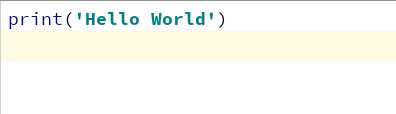
3.4 写完以后 Ctrl+Shift+F10 运行会有如下图所示结果:... 到这一步,那么恭喜你,第一个Python程序已完成!
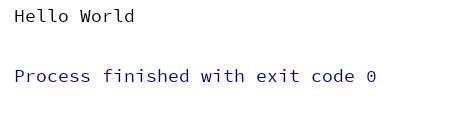
4. 本文章只针对于刚接触Python的小白,大仙儿请绕路~!
